Accès au mode d’édition -4-2, Accès au mode d’édition – Casio ClassPad 330 V.3.03 Manuel d'utilisation
Page 711
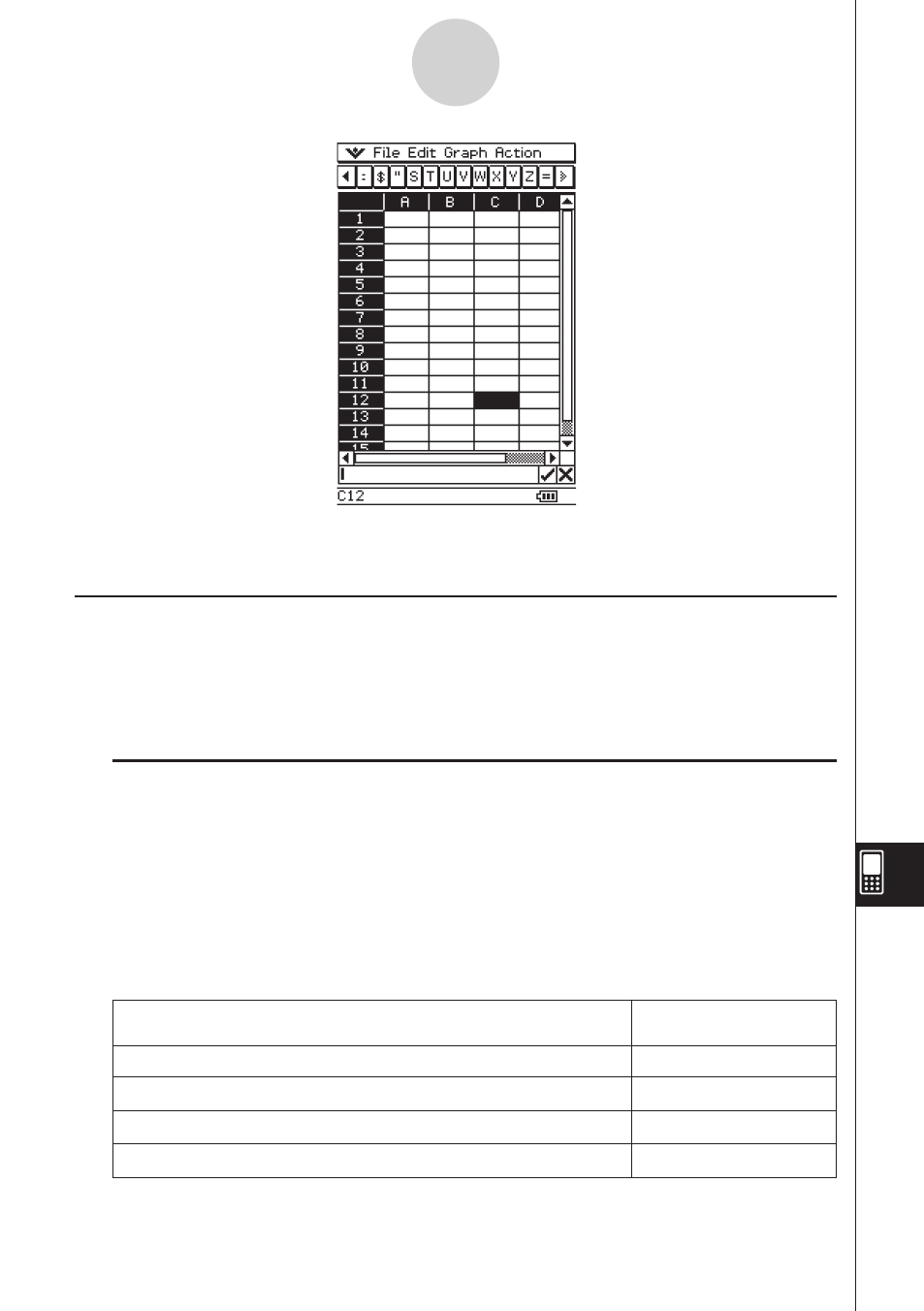
20060301
• Vous pouvez taper sur les boutons de la barre d’outils pour saisir les lettres et symboles
qui lui sont affectés.
Accès au mode d’édition
Vous pouvez accéder au mode d’édition de deux façons :
• En tapant sur une cellule puis sur la case d’édition
• En tapant sur une cellule puis saisissant quelque chose au clavier
La différence entre ces deux méthodes est indiquée ci-dessous.
k Taper sur une cellule puis sur la case d’édition
• Vous accédez au mode d’édition « standard ».
• Lorsque vous tapez sur la case d’édition, tout le texte dans la case d’édition est sélectionné
(surligné). Il suffit de retaper sur la case d’édition pour désélectionner (ne plus surligner) le
texte et afficher le curseur d’édition (curseur plein clignotant).
• Utilisez toujours le mode d’édition standard pour corriger ou changer le contenu d’une
cellule.
• Le tableau suivant explique comment agit le pavé directionnel après l’accès au mode
d’édition standard.
Pour déplacer le curseur d’édition sur le texte de la case
d’édition :
Appuyez sur cet
pavé directionnel :
D’un caractère vers la gauche
d
D’un caractère vers la droite
e
Jusqu’au début (extrême gauche)
f
Jusqu’à la fin (extrême droite)
c
13-4-2
Edition du contenu des cellules